萬盛學電腦網 >> 圖文處理 >> Photoshop教程 >> ps圖片處理 >> Photoshop使用模糊法突出電影人物主體
Photoshop使用模糊法突出電影人物主體
首先需要摳圖將人物扣出來,然後用到蒙版、濾鏡、圖層模式、色相飽和度調整等等工具。
介紹:這個效果我們來制作一個電影表現手法,突出主角在畫面上的層次,這種效果處理照片能添加人物給視覺的沖擊力。

photoshop教程最終效果
首先我們打開一張照片,復制一次,如下圖所示,使用"套索工具"或"鋼筆工具"你認為任何一種摳選圖像的工具將人物摳選出來
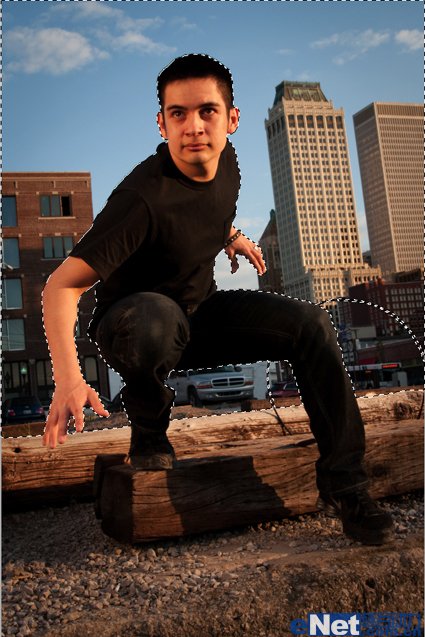
給新復制的層添加一個"圖層蒙版",完成後點擊"選擇>調整邊緣"如下進行設置
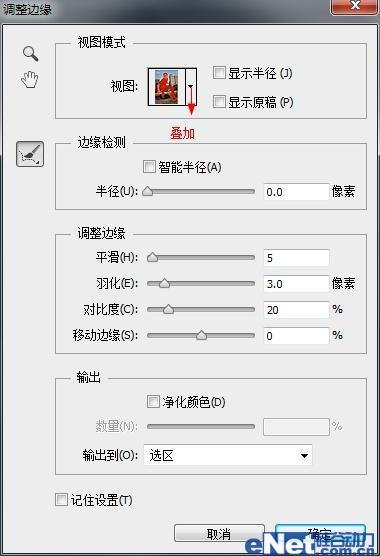
然後點擊"濾鏡>模糊>鏡頭模糊"並如下設置
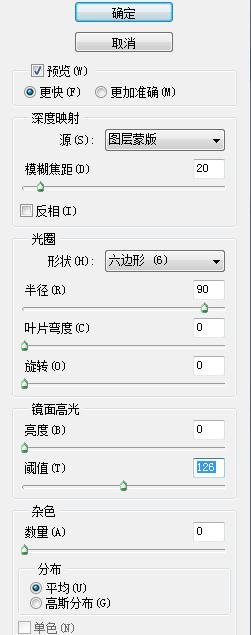
完成後在復制一次圖層,點擊圖層蒙版,然後選擇"圖像>調整>反相",然後點擊"濾鏡>其它>高反差保留",並如下設置

設置圖層的混合模式為"疊加"並多復制幾次來加強

點擊圖層面板下方的"創建新的填充或調整圖層"按鈕,在彈出的菜單中選擇"色相/飽和度"並如下設置
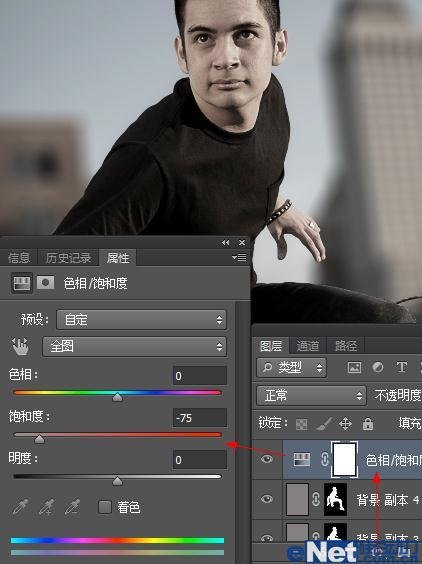
在選擇"純色",並設置顏色#00fff6
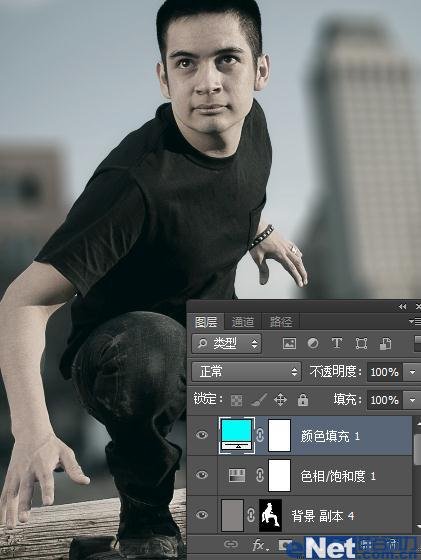
在選擇"照片濾鏡"並如下設置
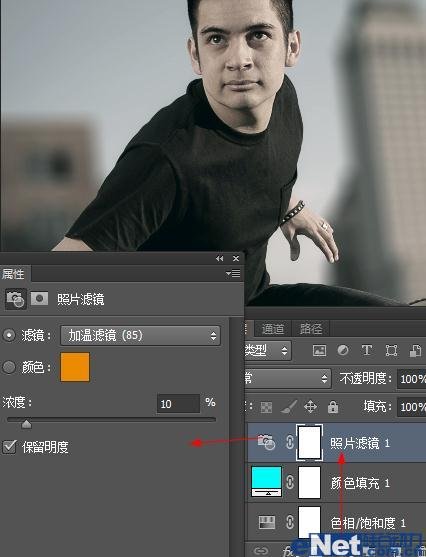
在選擇"曝光度"並如下設置
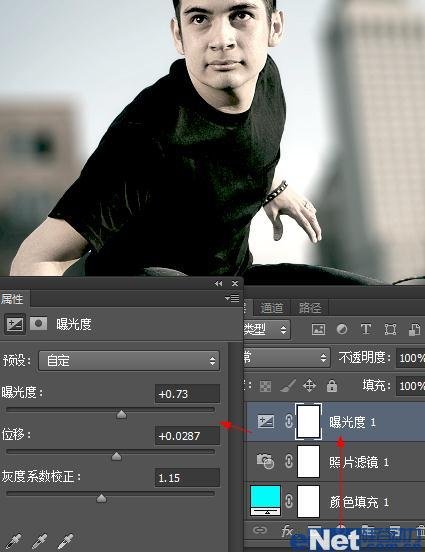
最後選擇"漸變填充"如下設置
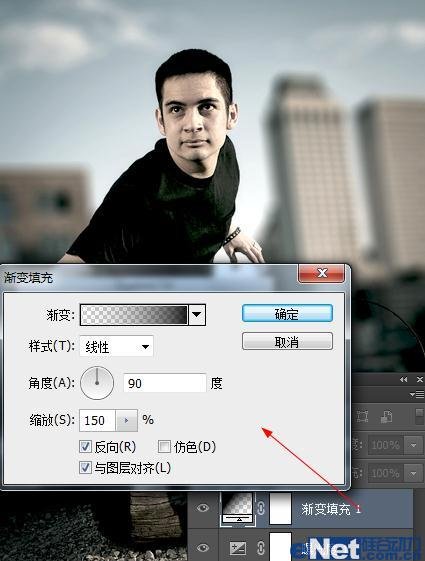
復制漸變填充層,並將不透明度設置為50%,你會得到這樣效果

最終效果
ps圖片處理排行
軟件知識推薦
相關文章
copyright © 萬盛學電腦網 all rights reserved



